在Authorware中给图片设置垂直百叶窗效果的方法
来源:网络收集 点击: 时间:2024-04-06【导读】:
在Authorware中,我们可以给展示的图片添加各种特效,今天来介绍一下在AW中给图片添加垂直百叶窗效果的方法。品牌型号:联想thinkpad T14系统版本:windows10软件版本:Authorware 7.0方法/步骤1/9分步阅读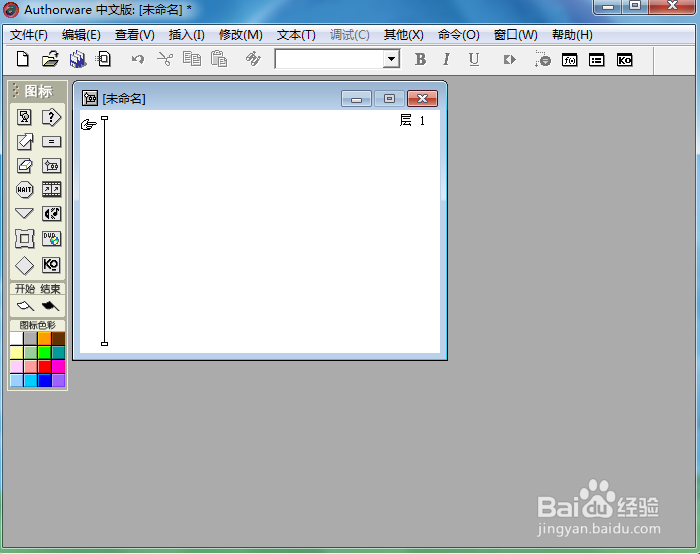 2/9
2/9 3/9
3/9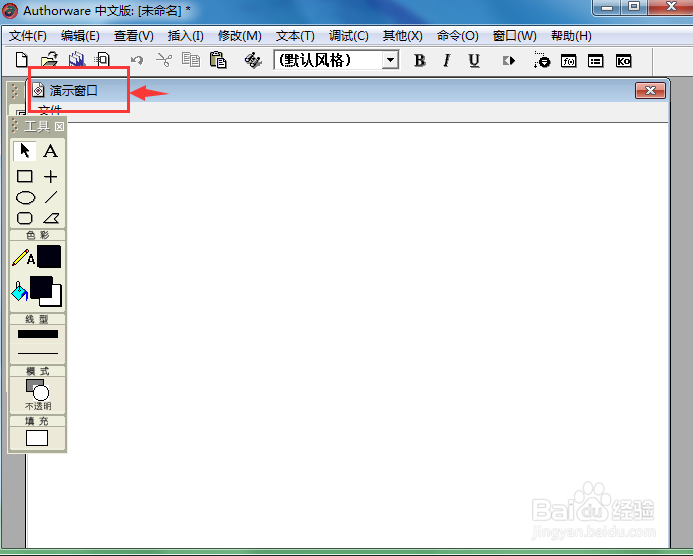 4/9
4/9 5/9
5/9 6/9
6/9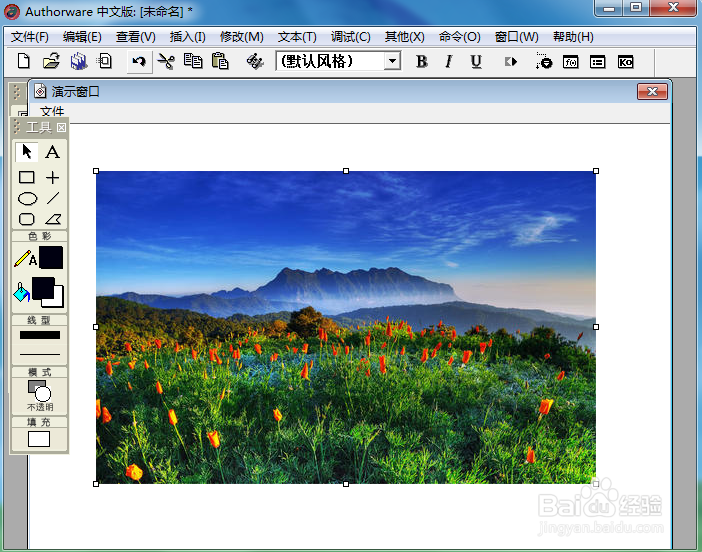 7/9
7/9 8/9
8/9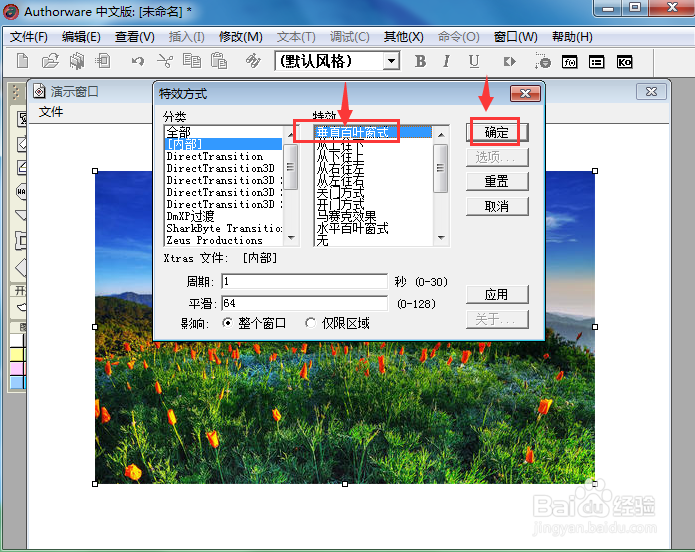 9/9
9/9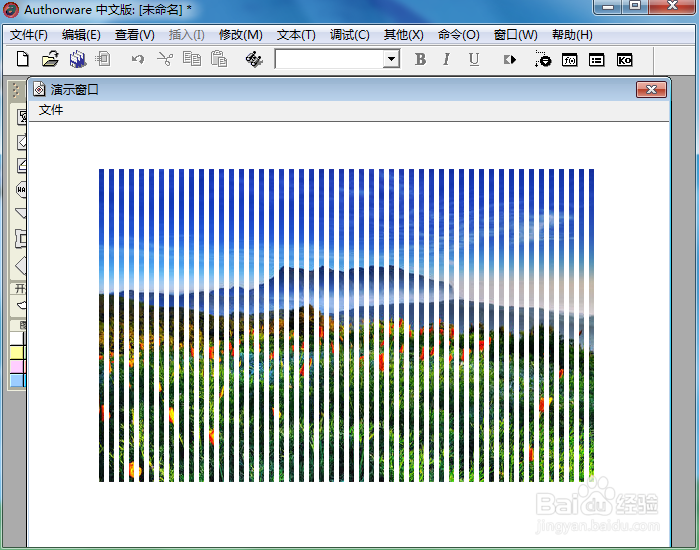 小结:1/1
小结:1/1
打开Authorware 7.0,进入其主界面;
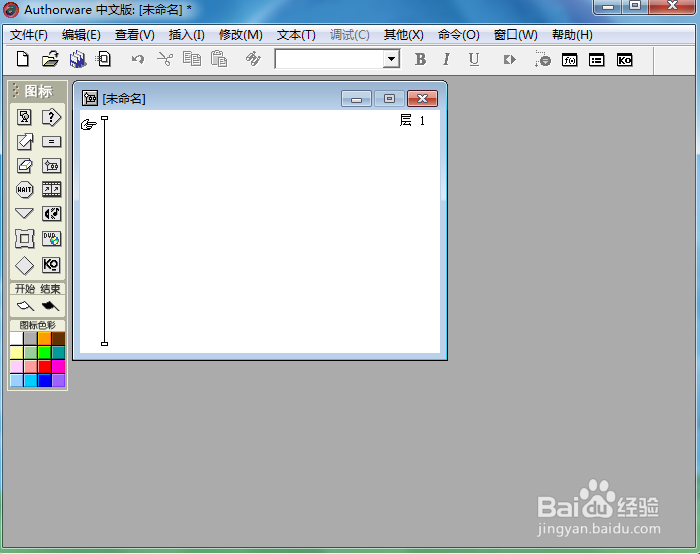 2/9
2/9点击选中显示图标,将它拉到流程线上;
 3/9
3/9双击显示图标,打开演示窗口;
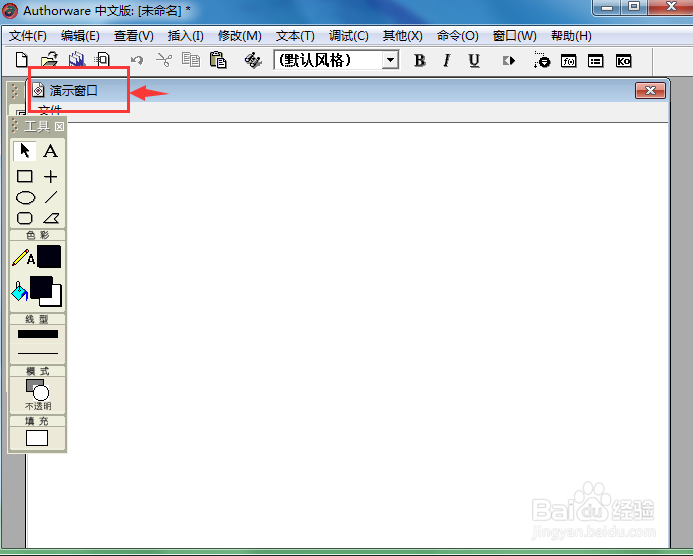 4/9
4/9在工具栏中找到并点击导入按钮;
 5/9
5/9选中要导入的图片后按导入;
 6/9
6/9将图片导入到AW中;
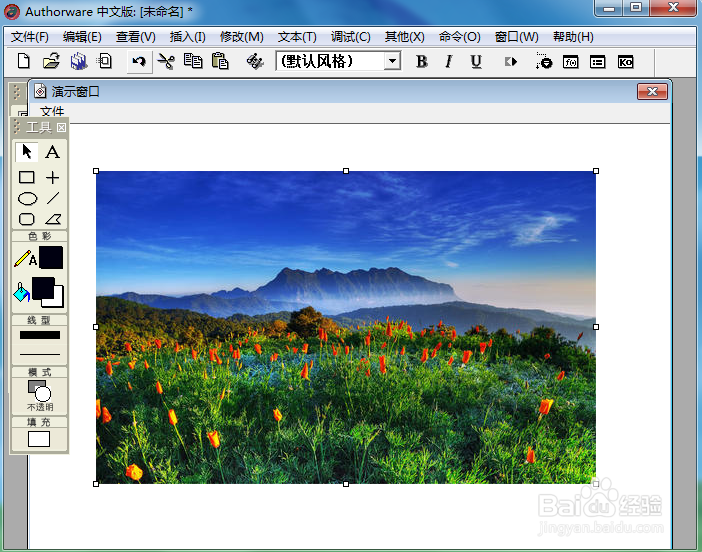 7/9
7/9点击修改,在图标中点击特效;
 8/9
8/9选择需要的垂直百叶窗,按确定;
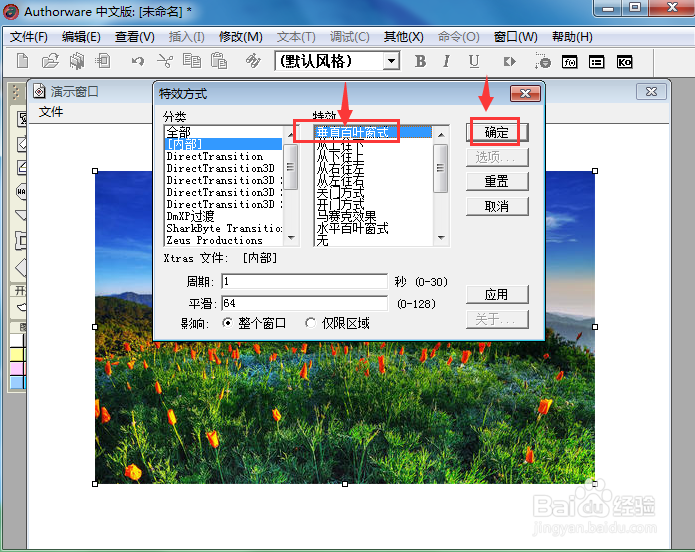 9/9
9/9我们就在AW中给图片添加上了垂直百叶窗效果。
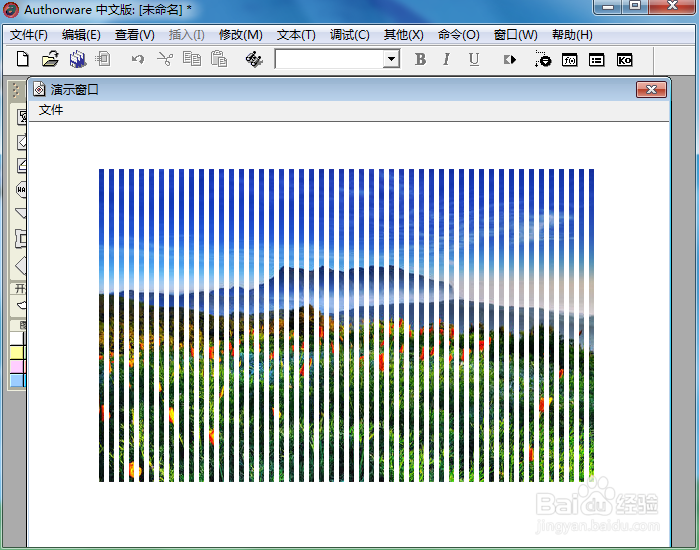 小结:1/1
小结:1/11、打开Authorware 7.0,将显示图标拉到流程线上;
2、双击显示图标,打开演示窗口;
3、点击导入,导入准备好的图片;
4、在修改中点击图标下的特效;
5、选择垂直百叶窗,按确定。
注意事项双击显示图标打开演示窗口后,才能点击导入按钮。
版权声明:
1、本文系转载,版权归原作者所有,旨在传递信息,不代表看本站的观点和立场。
2、本站仅提供信息发布平台,不承担相关法律责任。
3、若侵犯您的版权或隐私,请联系本站管理员删除。
4、文章链接:http://www.1haoku.cn/art_438496.html
上一篇:如何解决苹果自带浏览器打不开网页的问题
下一篇:网易云音乐找不到直播入口怎么办
 订阅
订阅